ЛАБОРАТОРНА РОБОТА № 1
Ознайомлення з програмою для моделювання електронних приладів Electronics Workbench 5.12
Мета роботи
Ознайомлення з програмою EWB для використання її в якості віртуальної лабораторії при вивченні курсу “Аналогова схемотехніка”.
1.2. Коротка інформація про програму
Програма Electronics Workbench 5.12 призначена для проектування як електричних кіл невисокого рівня складності, так і аналогових та цифрових електронних схем. Позитивною особливістю програми є наявність у її бібліотеках контрольно-вимірювальних приладів, які за своїм зовнішнім виглядом і характеристиками наближені до промислових аналогів. Програма має достатньо простий і зрозумілий інтерфейс, що складається з таких опцій:
Меню File
1. Перші чотири команди цього меню: New, Open..., Save, Save as... – типові для Windows команди роботи з файлами.
2. Revert to Saved... – відновлення схеми до виду, що вона мала в момент останнього збереження.
3. Import... – перетворення нестандартних файлів схем (розширення *.net або *.cir) до стандартного виду Electronics Workbench.
4. Export... – зберігає файл схеми з одним з наступних розширень: *.net, *.scr, *.cmp, *.cir, *.plc.
5. Print... – вибір даних для виведення на принтер.
6. Print Setup... – установка параметрів принтера.
7. Install... – установка додаткових компонентів Electronics Workbench із гнучких дисків.
8. Exit – вихід із програми.
Меню Edit
1. Cut – стирання виділеної частини схеми із збереженням її в буфері обміну.
2. Copy – копіювання виділеної частини схеми в буфер обміну.
3. Paste – вставка вмісту буфера обміну на робоче поле програми.
4. Delete – стирання виділеної частини схеми.
5. Select All – виділення всієї схеми.
6. Copy as Bitmap – копіювання растрового зображення елементів в буфер обміну і використання його в текстових процесорах.
7. Show Clipboard – показати вміст буфера обміну.
Меню Circuit
1. Rotate – поворот елемента схеми на 90° (проти годинної стрілки).
2. Flip Horizontal – дзеркальне відображення елемента схеми по горизонталі.
3. Flip Vertical – дзеркальне відображення елемента схеми по вертикалі.
4. Component Properties... – властивості компонента.
5. Create Subcircuit – створення субсхем.
6. Zoom In – збільшення рисунку.
7. Zoom Out – зменшення рисунку.
8. Schematic Options –опції особливостей побудови схеми. Після вибору цієї опції на екрані з’являється вікно, вигляд якого приводиться на рис. 1.1.
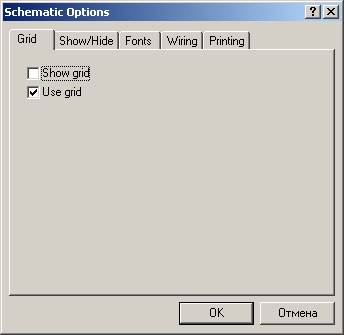
Рис. 1.1
Першa опція – Grid –дозволяє виводити на екран сітку і використовувати її при підготовці схеми.
Друга – Show/Hide – дозволяє відображати на екрані або ховати одні чи інші складові зображення принципової схеми (назви вузлів, елементів схеми та інше).
Третя – Fonts – дозволяє вибирати розміри й тип шрифтів.
Четверта опція – Wiring – призначена для вибору ручного або автоматичного трасування з’єднуючих провідників.
Остання, п’ята опція – Printing – задає масштаб виводу схеми на принтер.
 2015-07-03
2015-07-03 328
328







